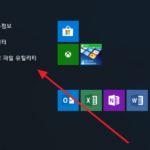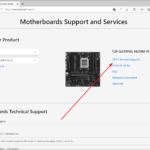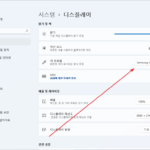모니터 / 패널
모니터 패널은 디스플레이 장치의 가장 중요한 구성 요소 중 하나로, 화면에 이미지를 표시하는 역할을 합니다. 패널의 종류와 기술에 따라 모니터의 성능, 화질, 시야각, 응답 속도 등이 결정됩니다. 주요 모니터 패널 기술에는 TN, IPS, VA가 있으며, 각각의 특징은 다음과 같습니다.
주요 모니터 패널 기술
- 특징: 가장 오래된 LCD 기술 중 하나로, 빠른 응답 속도와 저렴한 가격이 특징입니다.
- 장점: 매우 빠른 응답 속도(일반적으로 1ms에서 5ms), 높은 재생률(144Hz, 240Hz 등), 낮은 비용.
- 단점: 좁은 시야각, 낮은 색 재현성 및 명암비.
- 용도: 게이밍 모니터, 저가형 모니터, 빠른 화면 전환이 필요한 환경.
- 특징: 뛰어난 색 재현성과 넓은 시야각이 특징입니다.
- 장점: 우수한 색 재현성, 넓은 시야각(수평 및 수직 178도), 안정된 색상 및 명암비.
- 단점: TN 패널에 비해 느린 응답 속도(최신 제품은 개선됨), 높은 비용.
- 용도: 그래픽 디자인, 사진 편집, 영상 편집, 일반 사용자용 모니터, 모바일 기기, TV.
- 특징: 높은 명암비와 우수한 색 재현성을 제공하며, IPS와 TN 패널의 중간 성능을 가집니다.
- 장점: 높은 명암비(일반적으로 3000:1 이상), 우수한 색 재현성, 적절한 시야각.
- 단점: IPS 패널보다 좁은 시야각, TN 패널보다 느린 응답 속도.
- 용도: TV, 일반 사용자용 모니터, 게이밍 모니터, 영화 감상.
패널의 주요 요소
- 화면의 가장 밝은 부분과 가장 어두운 부분의 밝기 차이를 의미합니다. 높은 명암비는 더 깊고 진한 검은색과 밝은 흰색을 표현합니다.
색 재현성
- 패널이 얼마나 정확하게 색상을 표현할 수 있는지를 나타냅니다. 색 정확도가 높을수록 원본 이미지나 영상의 색상에 가까운 표현이 가능합니다.
- 다양한 각도에서 볼 때 화면의 색상과 명암이 얼마나 일관되게 유지되는지를 의미합니다. 넓은 시야각은 여러 사람이 동시에 화면을 볼 때 유리합니다.
- 화면의 픽셀이 얼마나 빨리 색을 변경할 수 있는지를 나타내며, ms(밀리초) 단위로 측정됩니다. 빠른 응답 속도는 잔상(고스트 현상)을 최소화하여 부드러운 화면 전환을 제공합니다.
- 화면이 1초에 몇 번 새로 고쳐지는지를 나타내며, Hz(헤르츠) 단위로 측정됩니다. 높은 재생률은 부드러운 움직임을 표현하는 데 도움이 됩니다.
선택 시 고려 사항
용도에 따른 선택
- 게이밍: 빠른 응답 속도와 높은 재생률을 중시하여 TN 또는 최신 IPS/VA 패널.
- 전문 작업: 색 재현성과 시야각을 중시하여 IPS 패널.
- 일반 용도: 다양한 용도로 적합한 VA 패널 또는 IPS 패널.
- 고해상도(예: 4K, QHD)는 더 선명한 이미지를 제공하지만, 더 높은 그래픽 성능을 요구합니다.
크기
- 모니터의 크기는 작업 공간과 용도에 맞게 선택해야 합니다. 일반적으로 24인치에서 32인치 사이의 모니터가 많이 사용됩니다.